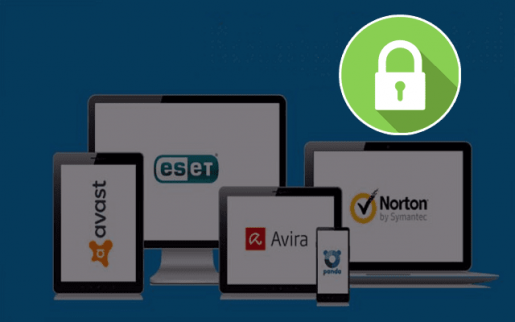ह्याक र भाइरसबाट विन्डोजलाई जोगाउन महत्त्वपूर्ण सुझावहरू
डेस्कटप कम्प्युटर र ट्याब्लेटका प्रयोगकर्ताहरूका लागि नयाँ र धेरै उपयोगी व्याख्यामा स्वागत छ
यस व्याख्यामा, तपाइँले तपाइँको विन्डोजलाई हस्तक्षेप र हानिकारक भाइरसहरूबाट सुरक्षित राख्न मद्दत गर्ने केहि चीजहरू सिक्नुहुनेछ जसले तपाइँलाई कहिलेकाहीँ हानि पुर्याउँछ, र तपाइँको कम्प्युटरमा केहि हानिकारक भाइरसहरू वा खराब कार्यक्रमहरूको कारणले केही महत्त्वपूर्ण चीजहरू गुमाउन सम्भव छ।
वा तपाइँ केहि घुसपैठहरु को लागी उजागर भएको छ र तपाइँ ती सबै थाहा छैन जब तपाइँ पत्ता लगाउनुहुन्छ कि तपाइँको यन्त्रमा केहि गलत छ, वा तपाइँ केहि गोपनीयता चोरी गर्नुहुन्छ र तपाइँलाई थाहा छैन।
निश्चित गर्नुहोस् कि तपाईंले यो लेख पढ्नुभयो। तपाईंले यी सुझावहरूबाट धेरै लाभ उठाउनुहुनेछ र तिनीहरू सबै फाइलहरूलाई क्षति, चोरी वा ह्याकिङबाट जोगाउन धेरै महत्त्वपूर्ण हुन सक्छन्।
यी सुझावहरू मध्ये सबैभन्दा प्रमुख तल सूचीबद्ध छन्:
विश्वसनीय स्रोतहरूबाट मात्र एन्टिभाइरस र एन्टिस्पाइवेयर सफ्टवेयर स्थापना गर्नुहोस्।
तपाइँले तपाइँको कम्प्यूटर को सुरक्षा गर्न को लागी एक विशेष कार्यक्रम को स्थापना गर्न को लागी एक चेतावनी वा सतर्कता प्राप्त गर्दा केहि पनि स्थापना नगर्नुहोस्, विशेष गरी यदि यो कार्यक्रम अज्ञात छ, किनकि यो कार्यक्रम प्रदान गर्नु को सट्टा तपाइँको कम्प्युटर र तपाइँका प्रोग्रामहरु लाई हानि पुर्याउने उच्च सम्भावना छ। उसले दाबी गरेको फाइदा।
तपाईलाई विश्वास गर्ने कम्पनीबाट सधैं एन्टिमालवेयर स्थापना गर्नुहोस्।
- समय समयमा सफ्टवेयर अपडेट गर्नुहोस्।
- ह्याकरहरूले सधैं हामीले प्रयोग गर्ने विभिन्न कार्यक्रमहरूमा कमीकमजोरीहरू पत्ता लगाउने प्रयास गर्छन्, र एकै समयमा, सफ्टवेयर कम्पनीहरूले आफ्ना कार्यक्रमहरूमा विभिन्न रिक्तताहरू भरेर ह्याकरहरूसँग लड्न सधैं प्रयास गर्छन्।
सधैं एन्टिभाइरस र एन्टि-स्पाइवेयर प्रोग्रामहरू, साथै इन्टरनेट एक्सप्लोरर र फायरफक्स जस्ता इन्टरनेट ब्राउजरहरू, साथै वर्ड जस्ता वर्ड प्रोसेसिङ प्रोग्रामहरू अद्यावधिक गर्नका साथै स्थापित कार्यक्रमहरूका लागि अद्यावधिकहरू स्थापना गर्नुहोस्।
Windows स्वचालित अद्यावधिक सक्षम गर्नुहोस्
- तपाईंले प्रयोग नगर्ने कार्यक्रमहरू हटाउनुहोस्, तपाईंले यो नियन्त्रण प्यानल मार्फत गर्न सक्नुहुन्छ।
सधैं बलियो पासवर्डहरू सेट गर्नुहोस् र तिनीहरूलाई कहिल्यै कसैलाई प्रकट नगर्नुहोस्। एक बलियो पासवर्ड सामान्यतया कम्तिमा 14 वर्णहरू समावेश गर्दछ र प्रतीकहरू सहित अक्षरहरू र संख्याहरू समावेश गर्दछ। तपाईं छोटो, अर्थपूर्ण शब्दहरू छनोट गर्न सक्नुहुन्छ र तिनीहरूलाई "-" जस्ता प्रतीकहरूसँग लिङ्क गर्न सक्नुहुन्छ र तिनीहरूमा संख्याहरू थप्न सक्नुहुन्छ।
आफ्नो पासवर्ड कसैलाई खुलासा नगर्नुहोस्।
विभिन्न साइटहरूमा एउटै पासवर्ड प्रयोग नगर्नुहोस् किनभने यदि यो चोरी भएन भने यी साइटहरूमा तपाईंको सबै खाताहरू जोखिममा हुनेछन्।
घरमा राउटर र वायरलेस पहुँच बिन्दुको लागि फरक र बलियो पासवर्डहरू सिर्जना गर्नुहोस्।
फायरवाल कहिल्यै असक्षम वा बन्द नगर्नुहोस्। फायरवालले तपाइँको कम्प्यूटर र इन्टरनेट को बीच एक बाधा राख्छ। केही मिनेटको लागि पनि यसलाई बन्द गर्नाले तपाईंको कम्प्युटरमा मालवेयर संक्रमित हुने जोखिम बढाउन सक्छ।
सावधानीका साथ फ्ल्यास मेमोरी प्रयोग गर्नुहोस्। फ्ल्यास मार्फत तपाईको कम्प्युटरमा मालवेयरबाट संक्रमित हुने सम्भावना कम गर्न:
1- फ्ल्याश मेमोरी राख्न नदिनुहोस् जसको मालिक तपाइँलाई थाहा छैन वा तपाइँको कम्प्युटरमा विश्वास छैन।
2- थिच्नुहोस् र SHIFT बटन होल्ड गर्नुहोस् जब तपाईं आफ्नो कम्प्युटरमा फ्ल्याश मेमोरी जडान गर्दै हुनुहुन्छ। र यदि तपाईंले यो गर्न बिर्सनुभयो भने, फ्ल्यास मेमोरीसँग सम्बन्धित कुनै पनि पप-अप विन्डो बन्द गर्न बटन थिच्नुहोस्।
3- तपाईंले आफ्नो फ्ल्यास मेमोरीमा पहिले नदेखेका अनौठो फाइलहरू नखोल्नुहोस्।
मालवेयर डाउनलोड गर्दा समातिनबाट बच्न, यी सुझावहरू पालना गर्नुहोस्:
1- संलग्नकहरू डाउनलोड गर्न वा इमेल वा च्याटहरूमा लिङ्कहरूमा क्लिक गर्दा, र प्रयोगकर्ताहरूले सामाजिक सञ्जाल साइटहरूमा प्रकाशित गर्ने लिङ्कहरूमा पनि धेरै सावधान रहनुहोस्। यदि तपाइँ प्रेषकलाई चिन्नुहुन्छ भने, यदि तपाइँ लिङ्कमा शङ्का गर्नुहुन्छ भने, तपाइँको साथीलाई सम्पर्क गर्नुहोस् र प्रमाणित गर्नुहोस्, अन्यथा। यसमा क्लिक नगर्नुहोस्।
2- अविश्वसनीय साइटहरूमा, विशेष गरी तपाईंलाई स्पाइवेयर हटाउने कार्यक्रम डाउनलोड गर्न सोध्ने अविश्वसनीय पप-अप विज्ञापन ब्यानरमा (स्वीकार गर्नुहोस्, ठीक छ, म सहमत छु) मा क्लिक नगर्नुहोस्।
यो पनि हेर्नुहोस्: लेखहरू जसले तपाईंलाई मद्दत गर्न सक्छ
गरीब ल्यापटप ब्याट्री जीवन बाट पीडित को लागी महत्वपूर्ण समाधान
पीसी 2019 ओपेरा ब्राउजरको लागि ओपेरा ब्राउजर डाउनलोड गर्नुहोस्
तपाईंको कम्प्युटर र ल्यापटपको लागि RAM को साइज र प्रोसेसर कसरी थाहा पाउने भनेर व्याख्या गर्नुहोस्
प्रत्यक्ष लिङ्कबाट गुगल अर्थ २०२० डाउनलोड गर्नुहोस्